 下载文档
下载文档
在我们平时使用Office软件办公时,经常接触到PDF格式的文件,这类文件看起来规范,但修改起来却很麻烦。这里我们推荐给大家一个非常简单的PDF批量替换文字的方法,那么它是如何操作的呢?下面我们一起来学习一下。
首先我们打开一个PDF文档:
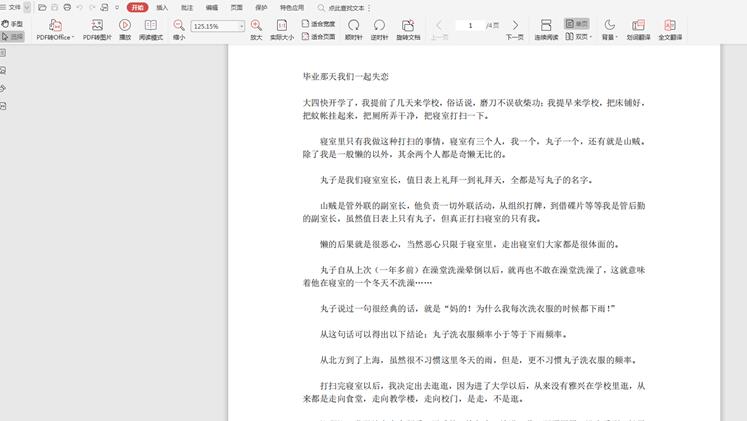
选择工具栏上的【特色应用】,在弹出的下级菜单中点击【PDF转WORD】,随后弹出加载框:
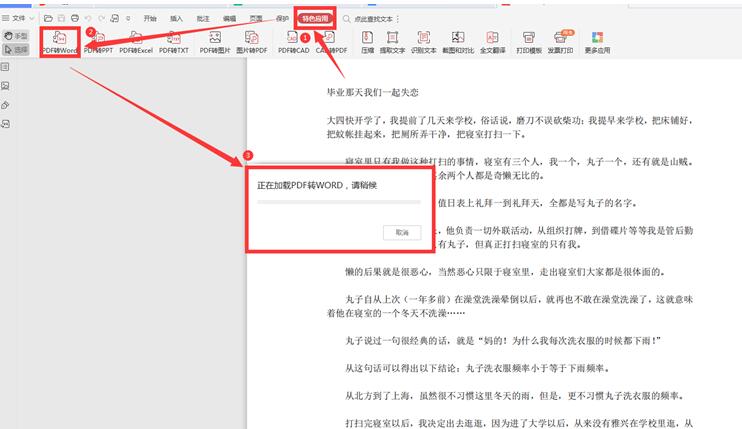
在弹出的转化对话框中,我们选择文件的格式和保存的路径,点击开始转换:
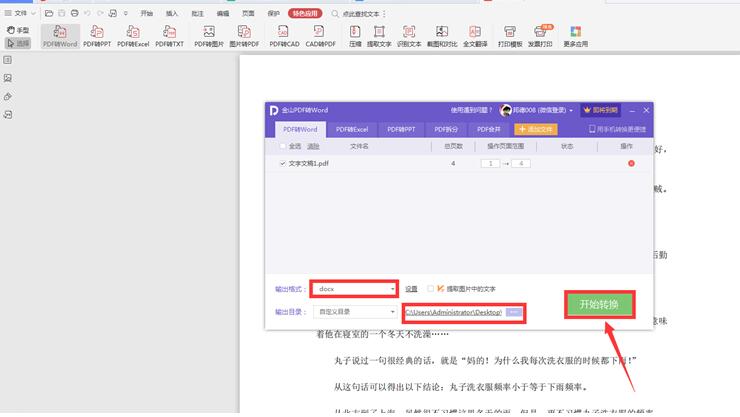
转换完成,点击对话框中的“打开文件”:
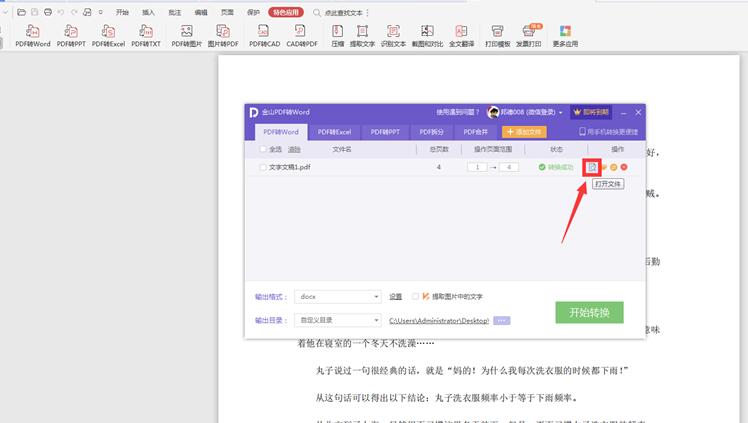
这样PDF文件转换成了WORD文档:
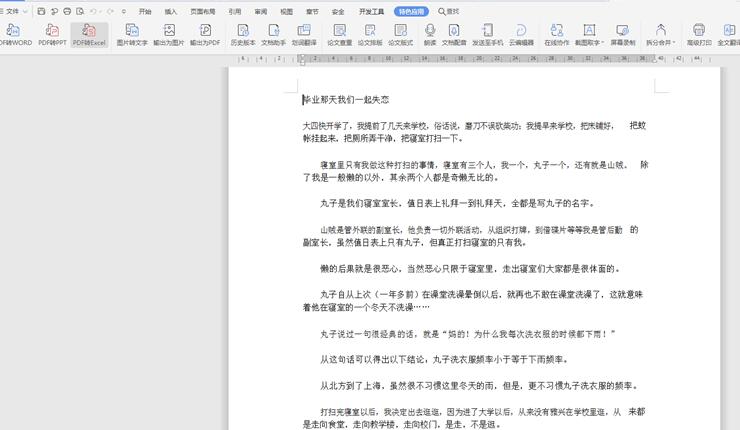
点击工具栏上的【开始】选项,在下拉菜单中选择【查找替换】,二级菜单选择【替换】:
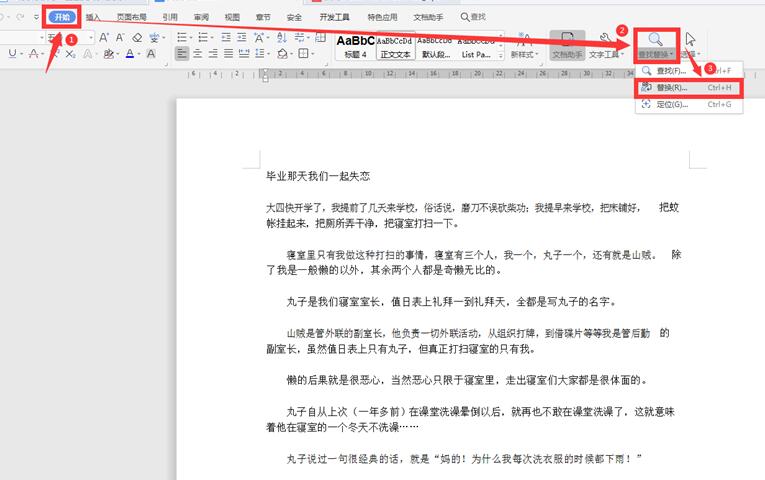
在弹出的【查找和替换】对话框中,查找内容一栏输入“寝室”,替换为一栏输入“宿舍”,点击【全部替换】:
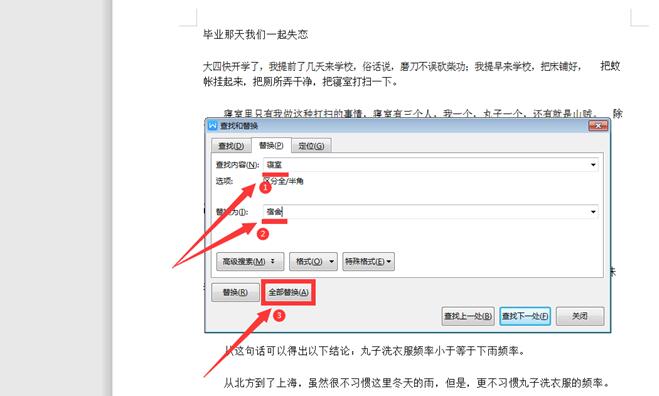
最后我们发现文中所有16处文字全部被替换成功:
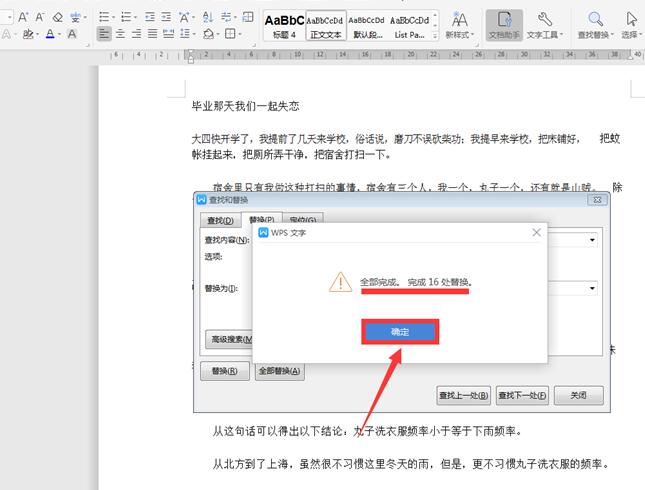
点击文件左上角的【文件】选项,在下拉菜单中选择【输出为PDF】:
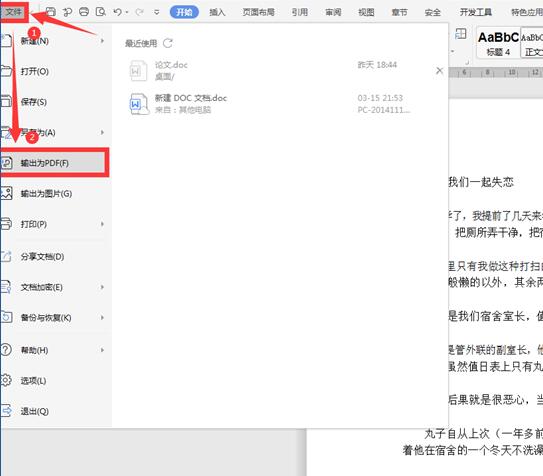
在弹出的输出对话框中,选择文件的路径,点击【开始输出】:
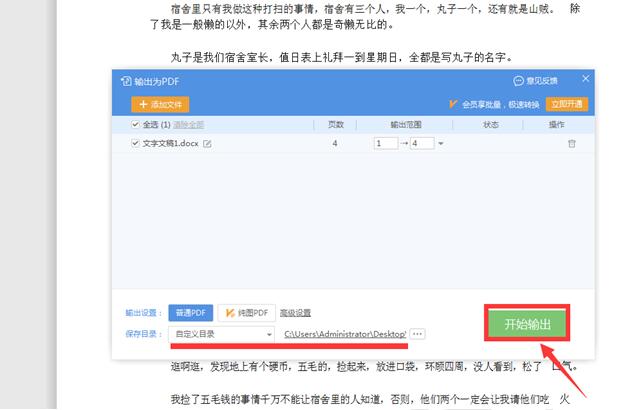
最后文件输出完成:
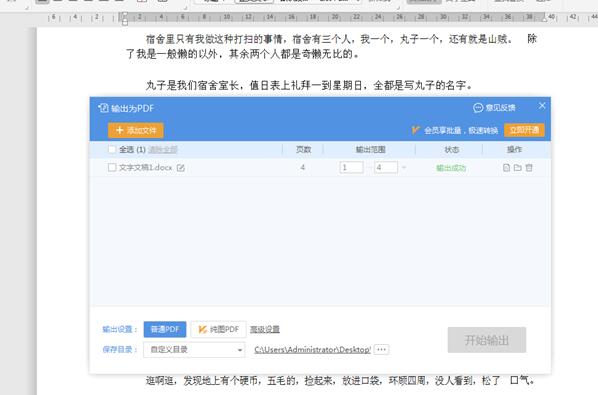
我们找到文件的路径,打开文件,发现PDF中所有的“寝室”全部替换成了“宿舍”:
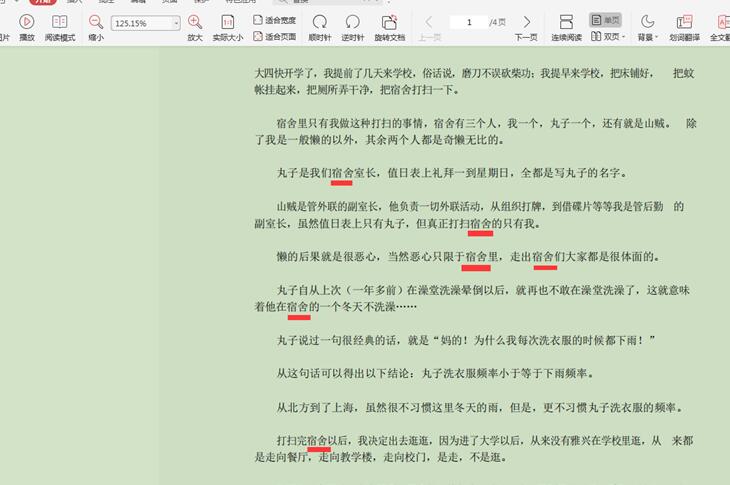
以上就是办公小技巧中关于PDF批量替换文字的方法的技巧,是不是觉得很简单?你们学会了么?
 下载文档
下载文档

选择支付方式:
 微信支付
微信支付付款成功后即可下载
如有疑问请关注微信公众号ggq_bm后咨询客服